时间:2022-06-29 16:55:03 作者:沈文冰 来源:系统之家 1. 扫描二维码随时看资讯 2. 请使用手机浏览器访问: https://m.xitongzhijia.net/xtjc/20220629/246239.html 手机查看 评论 反馈
电脑系统怎么重装win11?有不少朋友现在用的是Win10,甚至还有在用Win7的,大家想知道有什么方法能够快速地重装Win11系统,好体验一下微软最新的电脑操作系统,今天系统之家小编给朋友们介绍一种可以快速重装Win11的方法。
快速重装Win11系统的方法
推荐下载
系统之家装机大师(http://www.xitongzhijia.net/soft/217381.html)
重装Win11的步骤
1、首先,下载系统之家装机大师;下载完毕后,关闭所有的杀毒软件,然后打开软件,软件会进行提示,仔细阅读后,工具会自动检测当前电脑系统的相关信息,点击下一步。
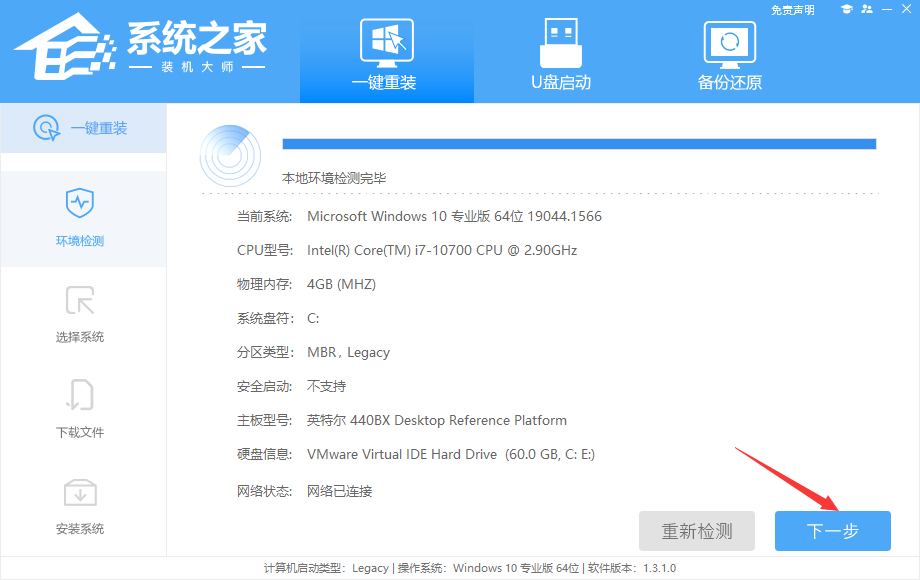
2、进入界面后,用户可根据提示选择安装Windows11 64位系统。注意:灰色按钮代表当前硬件或分区格式不支持安装此系统。
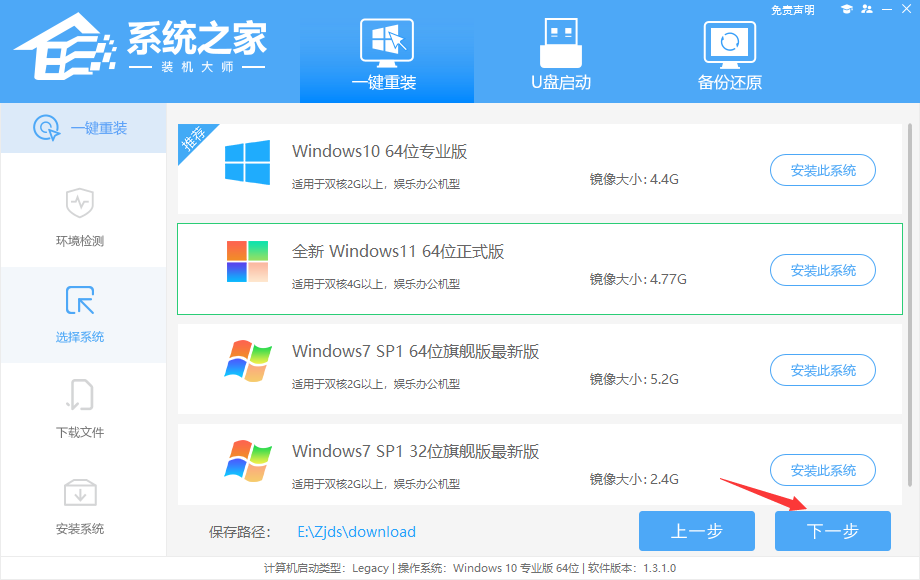
3、选择好系统后,等待PE数据和系统的下载。

4、下载完成后,系统会自动重启系统。

5、重启系统后,系统会默认进入PE环境,进入后,系统将会自动进行备份还原,等待完成。
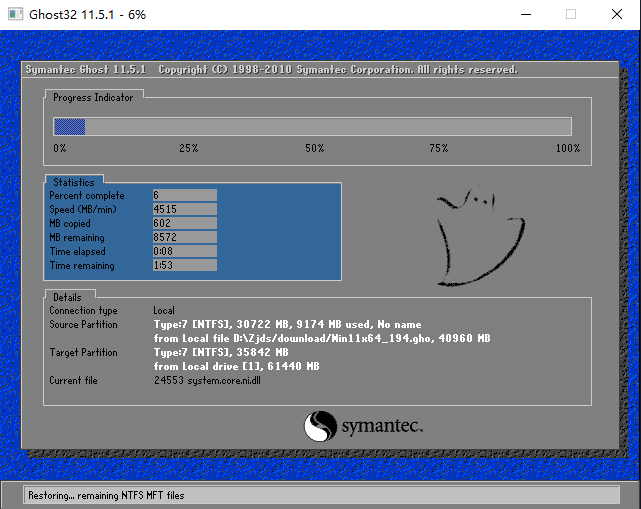
6、系统备份还原完成后,会开始系统自动安装,安装完成自动重启后即可进入系统。
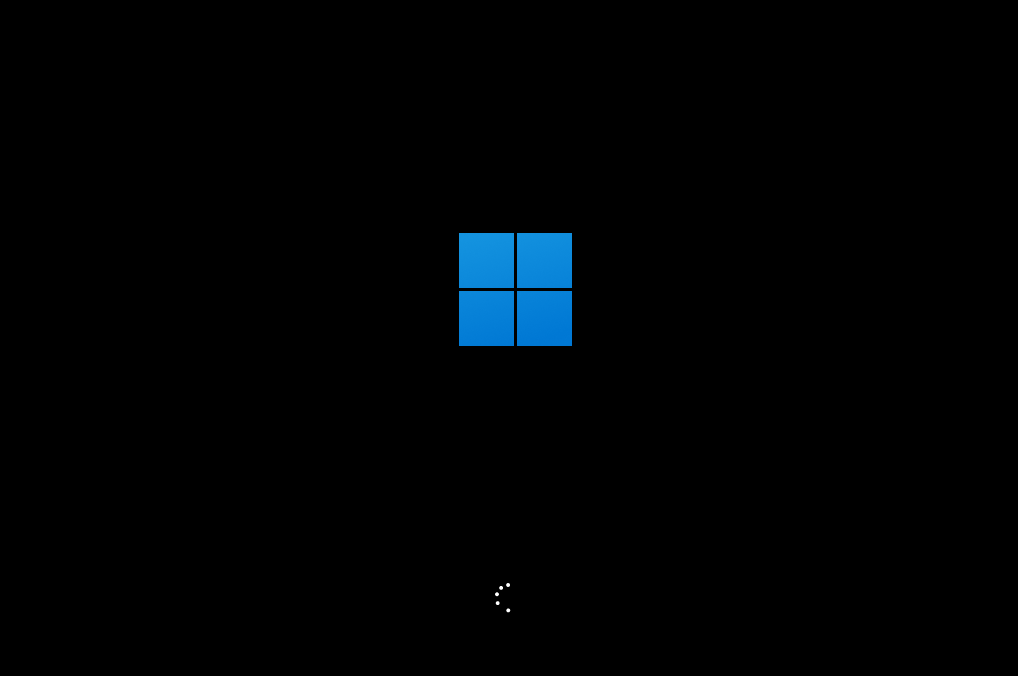
发表评论
共0条
评论就这些咯,让大家也知道你的独特见解
立即评论以上留言仅代表用户个人观点,不代表系统之家立场